本文介绍通过远程桌面连接Windows Server 2022系统的ECS实例,提示“你的远程桌面服务会话已结束,可能是下列原因之一”错误的解决方案。
问题描述
使用远程桌面连接Windows Server 2022系统的ECS实例,提示“你的远程桌面服务会话已结束,可能是下列原因之一”错误,具体报错信息如下图所示。
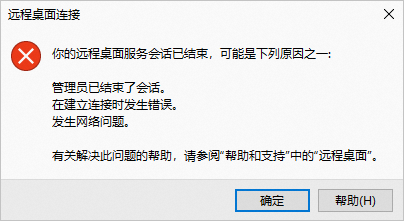
问题原因
出现该问题可能有以下原因:
Windows实例的系统盘无Users用户,您可以参考方案一:添加Users用户修复该问题。
Windows实例的系统盘Users用户无读取和执行、列出文件夹内容、读取权限,您可以参考方案二:为Users用户添加权限修复该问题。
解决方案
方案一:添加Users用户
您可以为Windows实例的系统盘添加Users用户解决该问题。
通过VNC连接Windows实例。
具体操作,请参见通过密码认证登录Windows实例。
打开此电脑,右键单击系统盘,然后单击属性。
在本地磁盘(C:)属性页面,单击安全。
单击编辑(E),在本地磁盘(C:)的权限页面,单击添加(D)。
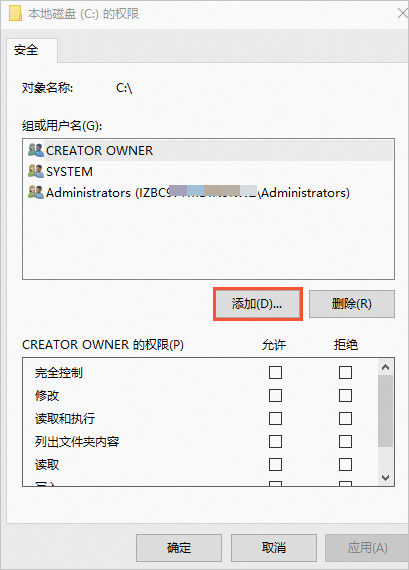
在选择用户或组页面,输入用户名Users,然后单击确定。
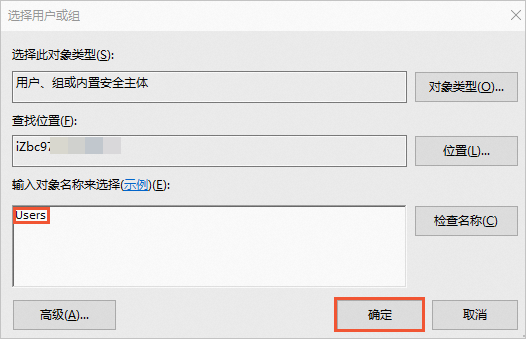
在本地磁盘(C:)的权限页面,单击确定。
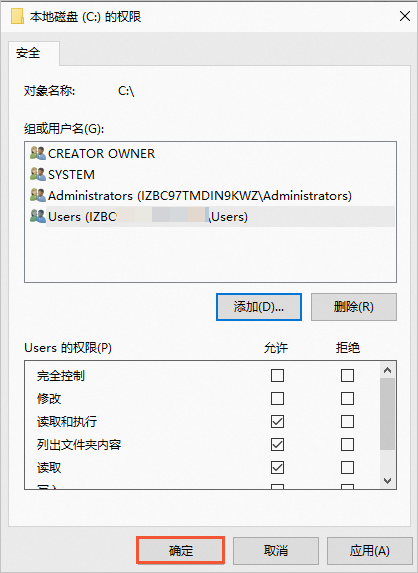 说明
说明添加的用户默认具有读取和执行、列出文件夹内容、读取权限。
重新使用远程桌面连接Windows实例,确保可以正常连接。
方案二:为Users用户添加权限
您可以为Users用户添加读取和执行、列出文件夹内容、读取权限解决该问题。
通过VNC连接Windows实例。
具体操作,请参见通过密码认证登录Windows实例。
打开此电脑,右键单击系统盘,然后单击属性。
在本地磁盘(C:)属性页面,单击安全。
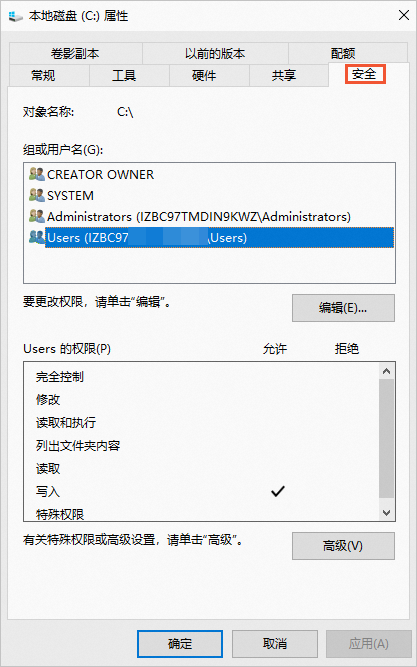
单击编辑(E),进入本地磁盘(C:)的权限页面。
单击users用户,在Users 的权限(P)区域的允许列,选中读取和执行、列出文件夹内容、读取,单击确定。
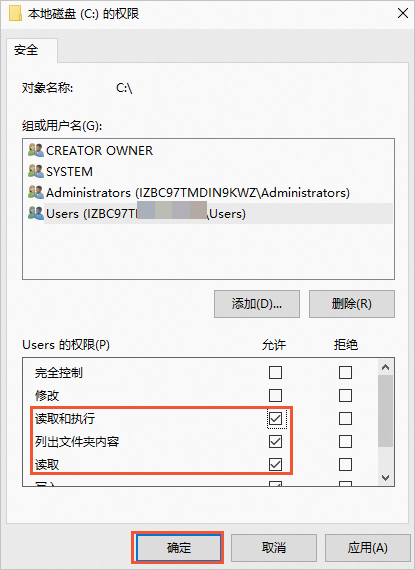
重新使用远程桌面连接Windows实例,确保可以正常连接。